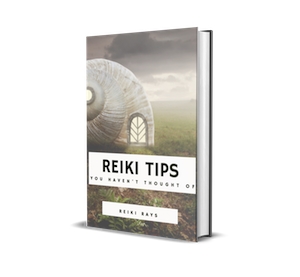XML ជាទ្រង់ទ្រាយសកលសម្រាប់ធ្វើការជាមួយទិន្នន័យ។ វាត្រូវបានគាំទ្រដោយកម្មវិធីជាច្រើនរួមទាំងកម្មវិធីដែលមកពី DBMS ។ ដូច្នេះការបំលែងព័ត៌មានទៅជាអេស៊ីអិនគឺមានសារៈសំខាន់ណាស់ពីទស្សនៈនៃអន្តរកម្មនិងការផ្លាស់ប្តូរទិន្នន័យរវាងកម្មវិធីផ្សេងៗគ្នា។ Excel គឺជាកម្មវិធីមួយដែលដំណើរការជាមួយតុហើយថែមទាំងអាចរៀបចំមូលដ្ឋានទិន្នន័យផងដែរ។ តោះមើលរបៀបបំលែងឯកសារ Excel ទៅជា XML ។
នីតិវិធីបំលែង
ការបំលែងទិន្នន័យទៅជាទ្រង់ទ្រាយ XML មិនមែនជាដំណើរការសាមញ្ញទេពីព្រោះគ្រោងការណ៍ពិសេស (schema.xml) ត្រូវតែបង្កើតនៅក្នុងវគ្គសិក្សា។ ទោះយ៉ាងណាក៏ដោយដើម្បីបំលែងព័ត៌មានទៅជាឯកសារសាមញ្ញបំផុតនៃទ្រង់ទ្រាយនេះវាគ្រប់គ្រាន់ហើយដែលមានឧបករណ៍ធម្មតាសម្រាប់រក្សាទុកនៅក្នុងអេសអេសនៅនឹងដៃប៉ុន្តែដើម្បីបង្កើតធាតុដែលមានរចនាសម្ព័ន្ធល្អអ្នកនឹងត្រូវក្រឡុកយ៉ាងហ្មត់ចត់ជាមួយនឹងការគូរដ្យាក្រាមនិងការភ្ជាប់ទៅនឹងឯកសារ។
វិធីទី ១ ៈសន្សំងាយស្រួល
នៅក្នុង Excel អ្នកអាចរក្សាទុកទិន្នន័យតាមទ្រង់ទ្រាយ XML យ៉ាងសាមញ្ញដោយប្រើមឺនុយ "រក្សាទុកជា ... "។ ពិតគ្មានការធានាថាបន្ទាប់មកកម្មវិធីទាំងអស់នឹងដំណើរការត្រឹមត្រូវជាមួយឯកសារដែលត្រូវបានបង្កើតតាមរបៀបនេះទេ។ ហើយមិនមែនក្នុងករណីទាំងអស់វិធីសាស្ត្រនេះមានប្រសិទ្ធភាពទេ។
- យើងចាប់ផ្តើមកម្មវិធី Excel ។ ដើម្បីបើកធាតុដែលត្រូវបម្លែងសូមចូលទៅកាន់ផ្ទាំង ឯកសារ។ បន្ទាប់ចុចលើធាតុ "បើក".
- បង្អួចបើកឯកសារចាប់ផ្តើម។ ទៅកាន់ថតឯកសារដែលយើងត្រូវការ។ វាត្រូវតែស្ថិតក្នុងទម្រង់មួយនៃទ្រង់ទ្រាយ Excel - XLS ឬ XLSX ។ ជ្រើសរើសវាហើយចុចលើប៊ូតុង។ "បើក"ដែលមានទីតាំងស្ថិតនៅផ្នែកខាងក្រោមនៃបង្អួច។
- ដូចដែលអ្នកអាចឃើញឯកសារត្រូវបានបើកហើយទិន្នន័យរបស់វាត្រូវបានបង្ហាញនៅលើសន្លឹកបច្ចុប្បន្ន។ ចូលទៅកាន់ផ្ទាំងម្តងទៀត ឯកសារ.
- បន្ទាប់ពីនោះទៅ "រក្សាទុកជា ... ".
- បង្អួចរក្សាទុកបើក។ យើងទៅថតឯកសារដែលយើងចង់រក្សាទុកឯកសារដែលបានបម្លែង។ ទោះយ៉ាងណាក៏ដោយអ្នកអាចទុកថតឯកសារលំនាំដើមដែលជាកម្មវិធីមួយដែលបានស្នើដោយកម្មវិធីខ្លួនវាផ្ទាល់។ នៅក្នុងបង្អួចដដែលប្រសិនបើអ្នកចង់បានអ្នកអាចប្តូរឈ្មោះឯកសារ។ ប៉ុន្តែការយកចិត្តទុកដាក់សំខាន់ចាំបាច់ត្រូវបង់ទៅវាល ប្រភេទឯកសារ។ យើងបើកបញ្ជីដោយចុចលើវាលនេះ។

ក្នុងចំណោមជម្រើសអភិរក្សយើងកំពុងស្វែងរកឈ្មោះ តារាង XML ឆ្នាំ ២០០៣ ឬ ទិន្នន័យ XML។ ជ្រើសរើសរបស់មួយក្នុងចំណោមរបស់ទាំងនេះ។
- បន្ទាប់ពីនោះចុចលើប៊ូតុង រក្សាទុក.






ដូច្នេះការបំលែងឯកសារពី Excel ទៅជាទ្រង់ទ្រាយ XML នឹងត្រូវបានបញ្ចប់។
វិធីទី ២៖ ឧបករណ៍អ្នកអភិវឌ្ឍន៍
អ្នកអាចបំលែងទ្រង់ទ្រាយ Excel ទៅជា XML ដោយប្រើឧបករណ៍អភិវឌ្ឍន៍នៅលើផ្ទាំងកម្មវិធី។ នៅពេលដំណាលគ្នាប្រសិនបើអ្នកប្រើប្រាស់ធ្វើអ្វីៗគ្រប់យ៉ាងត្រឹមត្រូវនោះលទ្ធផលនឹងផ្ទុយពីវិធីសាស្ត្រមុនឯកសារ XML ពេញលេញដែលនឹងត្រូវបានយល់យ៉ាងត្រឹមត្រូវដោយកម្មវិធីភាគីទីបី។ ប៉ុន្តែខ្ញុំត្រូវតែនិយាយភ្លាមៗថាមិនមែនអ្នកចាប់ផ្តើមដំបូងទាំងអស់អាចមានចំណេះដឹងនិងជំនាញគ្រប់គ្រាន់ដើម្បីរៀនពីរបៀបបំលែងទិន្នន័យតាមវិធីនេះទេ។
- តាមលំនាំដើមរបារឧបករណ៍អ្នកអភិវឌ្ឍន៍ត្រូវបានបិទ។ ដូច្នេះដំបូងអ្នកត្រូវធ្វើឱ្យវាសកម្ម។ ចូលទៅកាន់ផ្ទាំង ឯកសារ ហើយចុចលើធាតុ "ជំរើស".
- នៅក្នុងបង្អួចប៉ារ៉ាម៉ែត្រដែលបើកផ្លាស់ទីទៅផ្នែករង តំឡើងខ្សែបូ។ នៅផ្នែកខាងស្តាំនៃបង្អួចធីកប្រអប់នៅជាប់នឹងតម្លៃ "អ្នកអភិវឌ្ឍន៍"។ បន្ទាប់ពីនោះចុចលើប៊ូតុង "យល់ព្រម"ដែលមានទីតាំងស្ថិតនៅផ្នែកខាងក្រោមនៃបង្អួច។ របារឧបករណ៍អ្នកអភិវឌ្ឍន៍ត្រូវបានបើកឥឡូវនេះ។
- បន្ទាប់មកទៀតសូមបើកសៀវភៅបញ្ជី Excel នៅក្នុងកម្មវិធីតាមមធ្យោបាយងាយស្រួល។
- នៅលើមូលដ្ឋានរបស់ខ្លួនយើងត្រូវបង្កើតគ្រោងការណ៍ដែលត្រូវបានបង្កើតឡើងនៅក្នុងកម្មវិធីនិពន្ធអត្ថបទណាមួយ។ សម្រាប់គោលបំណងទាំងនេះអ្នកអាចប្រើ Windows Notepad ធម្មតាប៉ុន្តែវាជាការប្រសើរក្នុងការប្រើកម្មវិធីជំនាញសម្រាប់សរសេរកម្មវិធីនិងធ្វើការជាមួយភាសាសម្គាល់ Notepad ++ ។ យើងចាប់ផ្តើមកម្មវិធីនេះ។ នៅក្នុងវាយើងបង្កើតសៀគ្វី។ នៅក្នុងឧទាហរណ៍របស់យើងវានឹងមើលទៅដូចជារូបថតអេក្រង់ខាងក្រោមបង្ហាញផ្ទាំង Notepad ++ ។

ដូចដែលអ្នកអាចឃើញស្លាកបើកនិងបិទសម្រាប់ឯកសារទាំងមូល "សំណុំទិន្នន័យ"។ នៅក្នុងតួនាទីដូចគ្នាសម្រាប់ជួរនីមួយៗស្លាក "កំណត់ត្រា"។ សម្រាប់គ្រោងការណ៍វានឹងគ្រប់គ្រាន់ប្រសិនបើយើងយកតារាងតែពីរជួរហើយកុំបកប្រែវាទាំងអស់ទៅជា XML ។ ឈ្មោះនៃជួរឈរបើកនិងបិទអាចជាអំពើបំពានប៉ុន្តែក្នុងករណីនេះដើម្បីភាពងាយស្រួលយើងចូលចិត្តបកប្រែឈ្មោះជួរឈរជាភាសារុស្ស៊ីទៅជាភាសាអង់គ្លេស។ បន្ទាប់ពីទិន្នន័យត្រូវបានបញ្ចូលយើងគ្រាន់តែរក្សាទុកវាតាមរយៈមុខងាររបស់កម្មវិធីនិពន្ធអត្ថបទគ្រប់ទីកន្លែងនៅលើដ្រាយវ៍រឹងនៅក្នុងទ្រង់ទ្រាយ XML ដែលគេហៅថា "គ្រោងការណ៍".
- ជាថ្មីម្តងទៀតសូមចូលទៅកាន់កម្មវិធី Excel ជាមួយនឹងតារាងដែលបានបើករួចហើយ។ ផ្លាស់ទីទៅផ្ទាំង "អ្នកអភិវឌ្ឍន៍"។ នៅលើខ្សែបូនៅក្នុងប្រអប់ឧបករណ៍ XML ចុចលើប៊ូតុង "ប្រភព"។ នៅក្នុងវាលដែលបើកនៅផ្នែកខាងឆ្វេងនៃបង្អួចចុចលើប៊ូតុង "ផែនទី XML ... ".
- នៅក្នុងបង្អួចដែលបើកសូមចុចលើប៊ូតុង "បន្ថែម ... ".
- បង្អួចជម្រើសប្រភពចាប់ផ្តើម។ យើងទៅថតទីតាំងនៃគ្រោងការណ៍ដែលបានចងក្រងមុនជ្រើសរើសវាហើយចុចលើប៊ូតុង "បើក".
- បន្ទាប់ពីធាតុនៃគ្រោងការណ៍បានលេចឡើងនៅក្នុងបង្អួចអូសពួកវាដោយប្រើទស្សន៍ទ្រនិចទៅក្នុងកោសិកាដែលត្រូវគ្នានៃឈ្មោះជួរឈរតារាង។
- យើងចុចកណ្ដុរស្ដាំលើតារាងលទ្ធផល។ នៅក្នុងម៉ឺនុយបរិបទសូមឆ្លងកាត់ធាតុ XML និង "នាំចេញ ... "។ បន្ទាប់ពីនោះរក្សាទុកឯកសារនៅក្នុងថតណាមួយ។







ដូចដែលអ្នកបានឃើញមានវិធីសំខាន់ពីរយ៉ាងក្នុងការបំលែងឯកសារ XLS និង XLSX ទៅជាទ្រង់ទ្រាយ XML ដោយប្រើ Microsoft Excel ។ ដំបូងនៃពួកគេគឺសាមញ្ញបំផុតហើយមាននៅក្នុងនីតិវិធីរក្សាទុកបឋមដោយមានផ្នែកបន្ថែមដែលបានផ្តល់ឱ្យតាមរយៈមុខងារ "រក្សាទុកជា ... "។ ភាពសាមញ្ញនិងភាពច្បាស់លាស់នៃជម្រើសនេះគឺជាគុណសម្បត្តិដែលមិនសង្ស័យ។ ប៉ុន្តែគាត់មានគុណវិបត្តិធ្ងន់ធ្ងរមួយ។ ការបំលែងត្រូវបានអនុវត្តដោយមិនគិតពីស្តង់ដារជាក់លាក់ហើយដូច្នេះឯកសារដែលបានបម្លែងតាមវិធីនេះដោយកម្មវិធីភាគីទីបីប្រហែលជាមិនត្រូវបានគេទទួលស្គាល់ទេ។ ជម្រើសទីពីរពាក់ព័ន្ធនឹងការគូសផែនទី XML ។ មិនដូចវិធីសាស្ត្រដំបូងទេតារាងដែលបានប្តូរតាមគ្រោងការណ៍នេះនឹងគោរពតាមស្តង់ដារគុណភាព XML ទាំងអស់។ ប៉ុន្តែជាអកុសលមិនមែនអ្នកប្រើប្រាស់គ្រប់រូបអាចគិតយ៉ាងច្បាស់អំពីនីតិវិធីនៃនីតិវិធីនេះទេ។